
Recuperación sencilla de la configuración de impresión utilizada frecuentemente
Registro de la configuración de impresión utilizada frecuentemente
Puede registrar la configuración de impresión actual como favorita y recuperarla cuando esté ejecutando una impresión.
Al registrar como favorita una combinación de ajustes de impresión utilizada frecuentemente, puede aplicar de forma sencilla todos esos ajustes con tan solo seleccionar la combinación en la lista de Config. Favorita, incluso si la combinación es complicada porque contiene diversas fichas.
A continuación, se explica el procedimiento de la configuración de impresión favorita.
En la ventana [Preferencias de impresión], puede definir las condiciones de impresión que desee registrar como favoritas.
Haga clic en [Agregar...]
Al editar una configuración existente, seleccione su nombre de [Config. Favorita] y, a continuación, haga clic en [Editar].
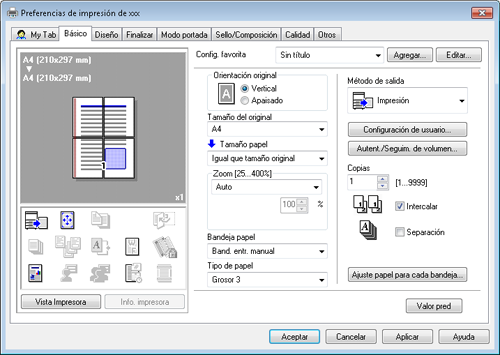
Introduzca el nombre del favorito que desea registrar.
Configure un icono, un comentario y opciones de llamada para la configuración favorita si es necesario.
Ajustes
Descripción
[Nombre]
Introduzca el nombre del favorito que desea registrar.
Utilice nombres que se puedan identificar fácilmente.
[Icono]
Si es necesario, asigne un icono a la configuración favorita.
[Compartir]
Seleccione esta casilla de verificación si desea compartir el favorito con otros usuarios.
[Comentario]
Si es necesario, introduzca un comentario para la configuración favorita.
El comentario se visualiza al colocar el cursor del ratón sobre el favorito en la lista de Config. favorita.
[Recup. valores (selec. valor)]
La configuración favorita puede incluir el tamaño del original y el número de copias, que se determinan solo cuando se inicia la impresión. Cuando llama la configuración favorita, estas opciones no están configuradas de forma predeterminada. Sin embargo, puede definir estas opciones en la configuración favorita si es necesario.
Seleccione la casilla de verificación de los elementos que se van a recuperar.
Haga clic en [Aceptar].
La configuración de impresión se registra como favorita. Puede seleccionar la configuración favorita de la lista [Config. favorita] al comenzar la impresión.
Personalización de la ventana de configuración
Puede reunir elementos de configuración de distintas fichas y colocarlos en [My Tab].
Mediante el registro en [My Tab] de elementos de configuración utilizados frecuentemente, es posible cambiar ajustes en una sola ficha, sin tener que desplazarse entre varias fichas.
En esta sección, se describe cómo editar [My Tab].
Haga clic en [My Tab] - [Editar My Tab...]
También puede registrar una función en [My Tab] seleccionando [hacia la IZQU.] o [hacia la DER.] en el menú de [My Tab] que aparece al hacer clic con el botón derecho del ratón en la función.
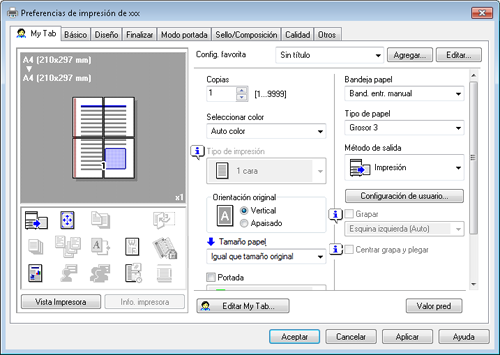
En la [Lista elementos config], seleccione la función que desea registrar en [My Tab] y, a continuación, haga clic en [hacia la IZQU.] o en [hacia la DER.]
Al hacer clic en [hacia la IZQU.], la función seleccionada se coloca en el área de la izquierda de [My Tab] y al hacer clic en [hacia la DER.], se coloca en el área de la derecha de [My Tab].
Aparece un icono a la izquierda de cada función registrada en [My Tab].
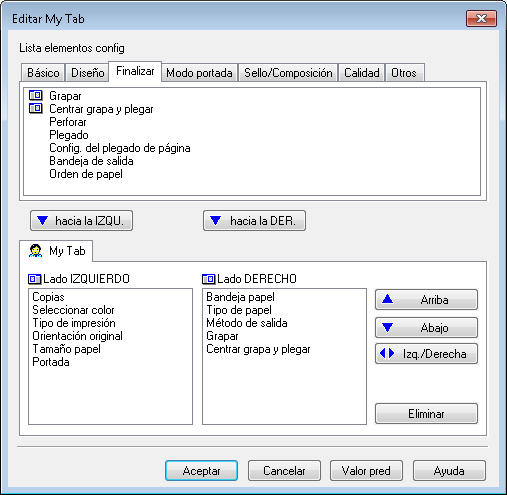
Según sea necesario, desplace o elimine las funciones registradas.
Para desplazar una función, selecciónela y haga clic en [Arriba], [Abajo] o [Izq./Derecha].
Para eliminar una función de [My Tab], selecciónela y haga clic en [Eliminar].
Haga clic en [Aceptar].
Este es el último paso del proceso de edición de [My Tab].
Desde la [Configuración My Tab] en la ficha [Configuración], es posible definir la configuración de visualización de My Tab. Para obtener más información, consulte Aquí.
